Cette procédure permet d'ajouter un volume de positionnement, consistant en une grille de positionnement tridimensionnelle.
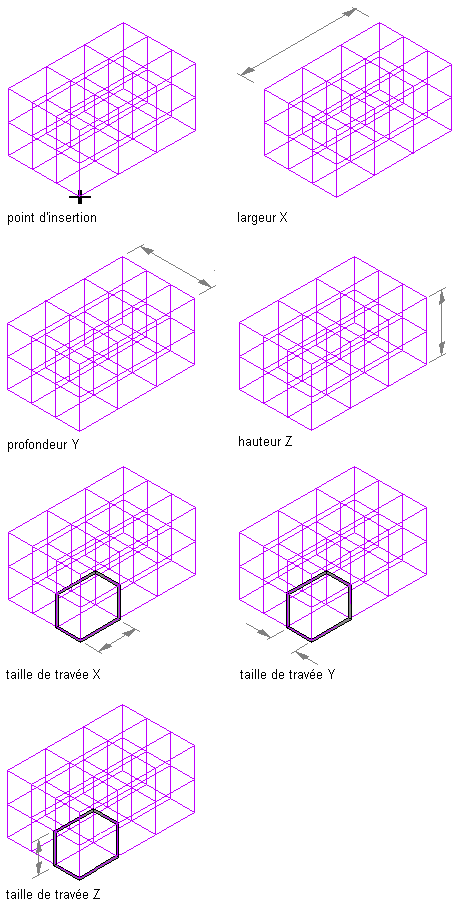
Paramètres des volumes de positionnement
- Ouvrez la palette d'outils contenant l'outil de volume de positionnement que vous souhaitez utiliser et sélectionnez l'outil. Conseil : Au besoin, faites défiler les objets jusqu'à l'outil de votre choix. Après avoir sélectionné l'outil, vous pouvez déplacer ou masquer la palette des propriétés de façon à agrandir la zone de dessin.
Si aucun outil de volume de positionnement n'est disponible parmi les palettes d'outils de l'espace de travail, utilisez le Navigateur de contenu pour accéder au Catalogue d'outils standard. Celui-ci contient en effet un outil de volume de positionnement dans la section Outils de positionnement paramétrique et d'ancrage. Vous pouvez l'ajouter à n'importe quelle palette d'outils.
- Sélectionnez l'outil de positionnement.
- Dans la palette des propriétés, développez De base, puis Général.
- Entrez une valeur pour la largeur X, la profondeur Y et la hauteur Z.
- Sélectionnez l'option Répéter pour Type de calque, puis entrez les valeurs de taille de travée et de décalage de début/fin pour les axes X, Y et Z.
- Dans le dessin, désignez un point d'insertion pour le coin inférieur gauche de la grille de positionnement rectangulaire.
- Précisez la rotation de la grille rectangulaire autour du point d'insertion.